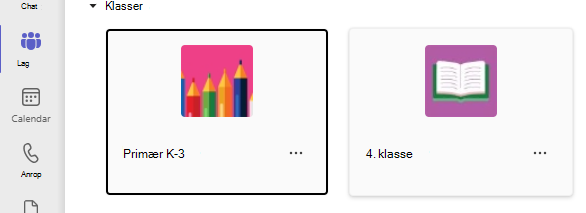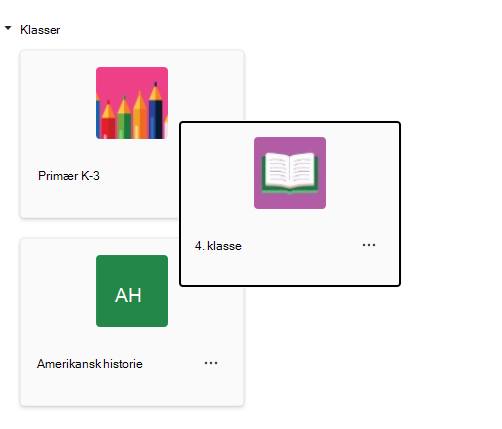Organiser teamene dine i Microsoft Teams for utdanning for enkelt å navigere i teamene du kommuniserer mest med, i et format som fungerer best for deg.
Obs!: Du kan bare se team der du er medlem eller eier i Teams-delen . Hvis du vil vise andre team ved institusjonen, velger du Bli med i eller opprett team. Private team vil ikke være synlige.
Navigere i teamene dine
Hvis du vil vise teamene du hører hjemme i, velger du Teams-ikonet på applinjen. Teamene du samhandler mest med, vil være øverst i visningen. Gå til et bestemt klasseteam ved å velge teamets kort.
Omorganisere teamene dine
Enten du vil endre rekkefølgen på teamene i alfabetisk rekkefølge eller bringe et team som er mindre hyppig, er det enkelt å omorganisere teamene dine!
Hvis du vil endre rekkefølgen på teamene, velger du teamet, holder nede markøren og drar det til det nye stedet på lerretet eller listen.